Chào bạn, chào mừng trở lại với blog của AZWEB! Trong thế giới số hiện nay, dữ liệu chính là tài sản quý giá nhất. Để khai thác kho báu đó, bạn cần những công cụ mạnh mẽ, và R chính là một trong những ngôn ngữ lập trình hàng đầu dành cho phân tích dữ liệu và thống kê. Việc cài đặt R trên một hệ điều hành Ubuntu ổn định như Ubuntu 20.04 sẽ mở ra một không gian làm việc hiệu quả, cho phép bạn xử lý các tập dữ liệu lớn và xây dựng những mô hình dự báo phức tạp. Bài viết này sẽ là người bạn đồng hành, hướng dẫn bạn từng bước chi tiết để cài đặt R trên Ubuntu 20.04 một cách nhanh chóng và chính xác nhất. AZWEB sẽ cùng bạn đi từ khâu chuẩn bị môi trường, thêm các kho lưu trữ cần thiết, cho đến việc xử lý những lỗi thường gặp, đảm bảo bạn có thể bắt đầu hành trình phân tích dữ liệu của mình ngay lập tức.
Giới thiệu về ngôn ngữ R và ứng dụng trên Ubuntu 20.04
Ngôn ngữ R đã và đang khẳng định vị thế không thể thiếu trong lĩnh vực khoa học dữ liệu. Tại sao R lại trở nên quan trọng đến vậy? Sức mạnh của R nằm ở hệ sinh thái thư viện khổng lồ, chuyên biệt cho thống kê, trực quan hóa dữ liệu và học máy. Từ các mô hình hồi quy tuyến tính đơn giản đến các thuật toán mạng nơ-ron phức tạp, R đều cung cấp những công cụ tối ưu để triển khai một cách hiệu quả. Cộng đồng người dùng đông đảo cũng là một điểm cộng lớn, giúp bạn dễ dàng tìm thấy tài liệu và sự hỗ trợ khi cần thiết.
Vậy, lợi ích khi sử dụng R trên hệ điều hành Ubuntu 20.04 là gì? Ubuntu, với sự ổn định và hiệu suất cao, tạo ra một nền tảng lý tưởng cho các tác vụ tính toán chuyên sâu. Môi trường dòng lệnh mạnh mẽ của Linux cho phép tự động hóa các quy trình phân tích, trong khi hệ thống quản lý gói apt giúp việc cài đặt và cập nhật phần mềm trở nên vô cùng đơn giản. Sự kết hợp giữa R và Ubuntu mang lại một môi trường làm việc linh hoạt, bảo mật và hoàn toàn miễn phí, được tin dùng bởi các nhà phát triển và nhà khoa học dữ liệu trên toàn thế giới. Quy trình cài đặt R trên Ubuntu cũng rất nhanh chóng, chỉ cần bạn làm theo các bước được sắp xếp logic mà chúng tôi sẽ trình bày ngay sau đây.
Chuẩn bị môi trường và yêu cầu hệ thống trước khi cài đặt
Trước khi bắt tay vào cài đặt, việc chuẩn bị một môi trường sạch và đầy đủ là bước quan trọng nhất để đảm bảo quá trình diễn ra suôn sẻ. Giống như xây một ngôi nhà, bạn cần một nền móng vững chắc. Bước đầu tiên này sẽ giúp bạn tránh được những lỗi không đáng có và tiết kiệm thời gian xử lý sự cố về sau.
Kiểm tra phiên bản Ubuntu và cập nhật hệ thống
Đầu tiên, hãy chắc chắn rằng bạn đang sử dụng đúng phiên bản Ubuntu 20.04 (Focal Fossa). Bạn có thể kiểm tra điều này một cách dễ dàng bằng cách mở Terminal và chạy lệnh sau:lsb_release -a
Lệnh này sẽ hiển thị thông tin chi tiết về phiên bản hệ điều hành của bạn. Nếu kết quả cho thấy bạn đang dùng Ubuntu 20.04, bạn đã sẵn sàng cho bước tiếp theo.
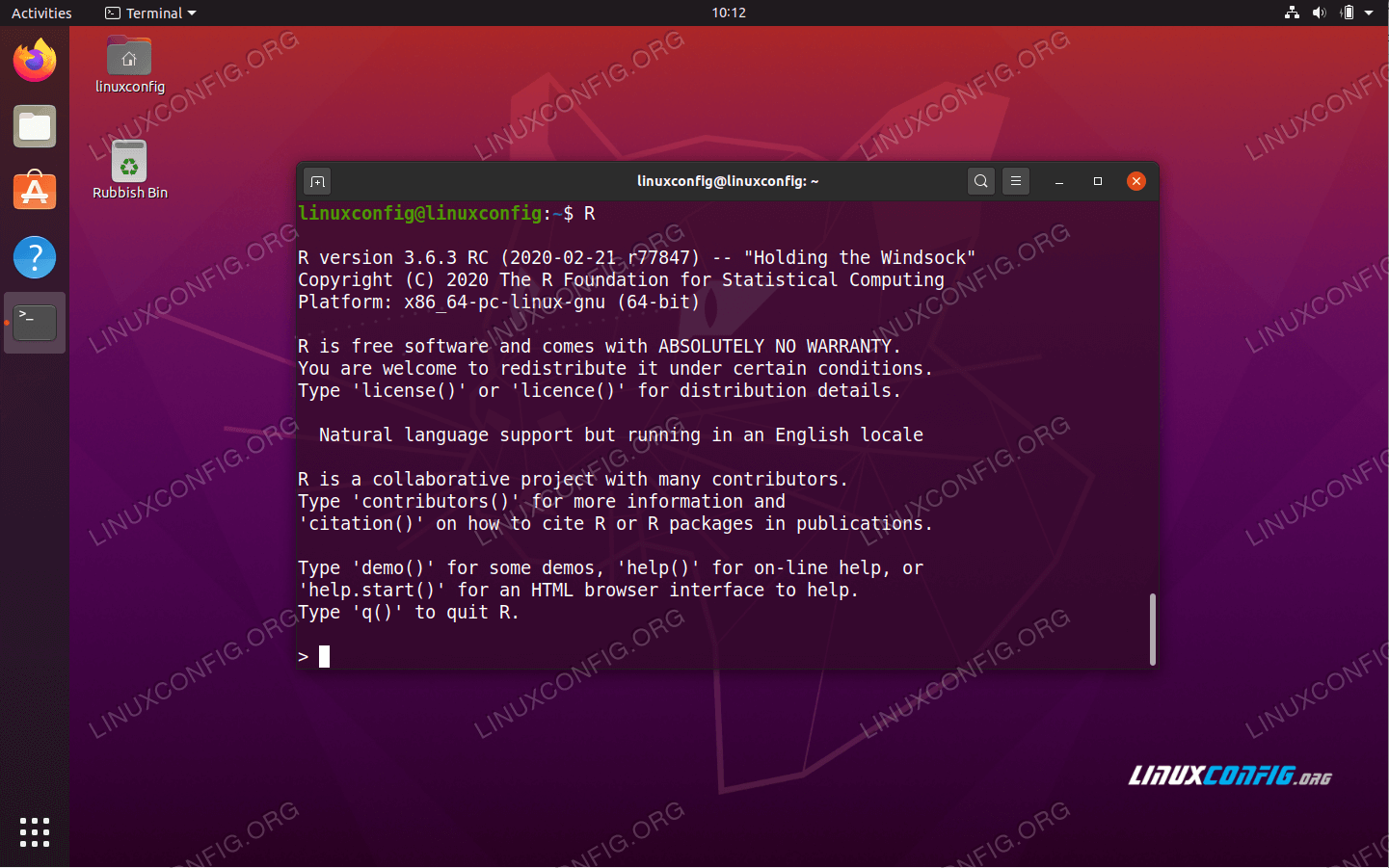
Tiếp theo, điều cực kỳ quan trọng là cập nhật hệ thống của bạn lên phiên bản mới nhất. Việc này không chỉ giúp vá các lỗ hổng bảo mật mà còn đảm bảo tính tương thích của các gói phần mềm. Hãy chạy lệnh dưới đây để cập nhật danh sách gói và nâng cấp chúng:sudo apt update && sudo apt upgrade
Bạn sẽ cần nhập mật khẩu quản trị viên để thực thi lệnh này. Quá trình này có thể mất vài phút tùy thuộc vào số lượng gói cần cập nhật.
Yêu cầu về phần mềm và gói phụ trợ
Ngôn ngữ R và các thư viện của nó có thể phụ thuộc vào một số công cụ và gói hệ thống khác để có thể biên dịch và hoạt động chính xác. Để tránh các lỗi liên quan đến “thiếu phụ thuộc” (missing dependencies) trong quá trình cài đặt, chúng ta nên cài đặt trước một số gói hỗ trợ cần thiết. Các gói này bao gồm build-essential (chứa các công cụ biên dịch cơ bản như GCC/g++), libcurl4-gnutls-dev (hỗ trợ kết nối mạng), libssl-dev (cung cấp thư viện mã hóa), và libxml2-dev (dành cho việc xử lý dữ liệu XML). Cài đặt chúng rất đơn giản với một dòng lệnh duy nhất:sudo apt install -y build-essential libcurl4-gnutls-dev libssl-dev libxml2-dev
Việc cài đặt trước các gói này đảm bảo rằng khi bạn cài R hoặc các thư viện R phức tạp sau này, mọi thứ sẽ được biên dịch và liên kết một cách trơn tru.
Thêm repository chính thức cho R trên Ubuntu 20.04
Theo mặc định, kho lưu trữ (repository) của Ubuntu có chứa một phiên bản R. Tuy nhiên, phiên bản này thường đã cũ và không được cập nhật các tính năng mới nhất. Để có được phiên bản R ổn định và mới nhất, chúng ta nên sử dụng repository chính thức từ CRAN (The Comprehensive R Archive Network). Đây là kho lưu trữ toàn cầu do cộng đồng R phát triển và duy trì.
Thêm khóa GPG của CRAN
Trước khi thêm repository mới, bạn cần thêm khóa GPG (GNU Privacy Guard) của CRAN vào hệ thống. Khóa này hoạt động như một chữ ký số, giúp hệ thống xác thực rằng các gói bạn tải về là an toàn và đến từ nguồn chính thức, chưa bị ai can thiệp. Đây là một bước bảo mật quan trọng không thể bỏ qua. Mở Terminal và thực thi lệnh sau:sudo apt-key adv --keyserver keyserver.ubuntu.com --recv-keys E298A3A825C0D65DFD57CBB651716619E084DAB9
Sau khi chạy lệnh, bạn sẽ thấy thông báo xác nhận rằng khóa đã được thêm thành công.

Thêm repository của CRAN vào Ubuntu sources.list
Khi hệ thống đã tin tưởng khóa GPG, bước tiếp theo là thông báo cho trình quản lý gói apt biết nơi để tìm các gói R mới nhất. Bạn sẽ thêm repository của CRAN vào danh sách nguồn phần mềm của hệ thống. Đối với Ubuntu 20.04 (Focal Fossa), bạn có thể thêm repository bằng lệnh sau:sudo add-apt-repository 'deb https://cloud.r-project.org/bin/linux/ubuntu focal-cran40/'
Lệnh add-apt-repository sẽ tự động tạo một tệp tin mới trong thư mục /etc/apt/sources.list.d/, giúp việc quản lý các nguồn phần mềm trở nên gọn gàng hơn. Giờ đây, hệ thống của bạn đã được kết nối trực tiếp với kho lưu trữ chính thức của R.
Cập nhật danh sách gói và công cụ quản lý gói
Sau khi đã thêm repository của CRAN, hệ thống của bạn chưa tự động nhận biết được các gói phần mềm mới có trong đó. Bạn cần thực hiện một bước cập nhật nữa để làm mới danh sách gói cục bộ. Đây là một bước đơn giản nhưng cực kỳ cần thiết để đảm bảo trình quản lý gói apt có thông tin mới nhất.
Làm mới danh sách gói qua apt
Hãy chạy lại lệnh sudo apt update một lần nữa. Lần này, bạn sẽ thấy trong danh sách các URL được kiểm tra có cả địa chỉ của repository CRAN mà bạn vừa thêm vào.sudo apt update
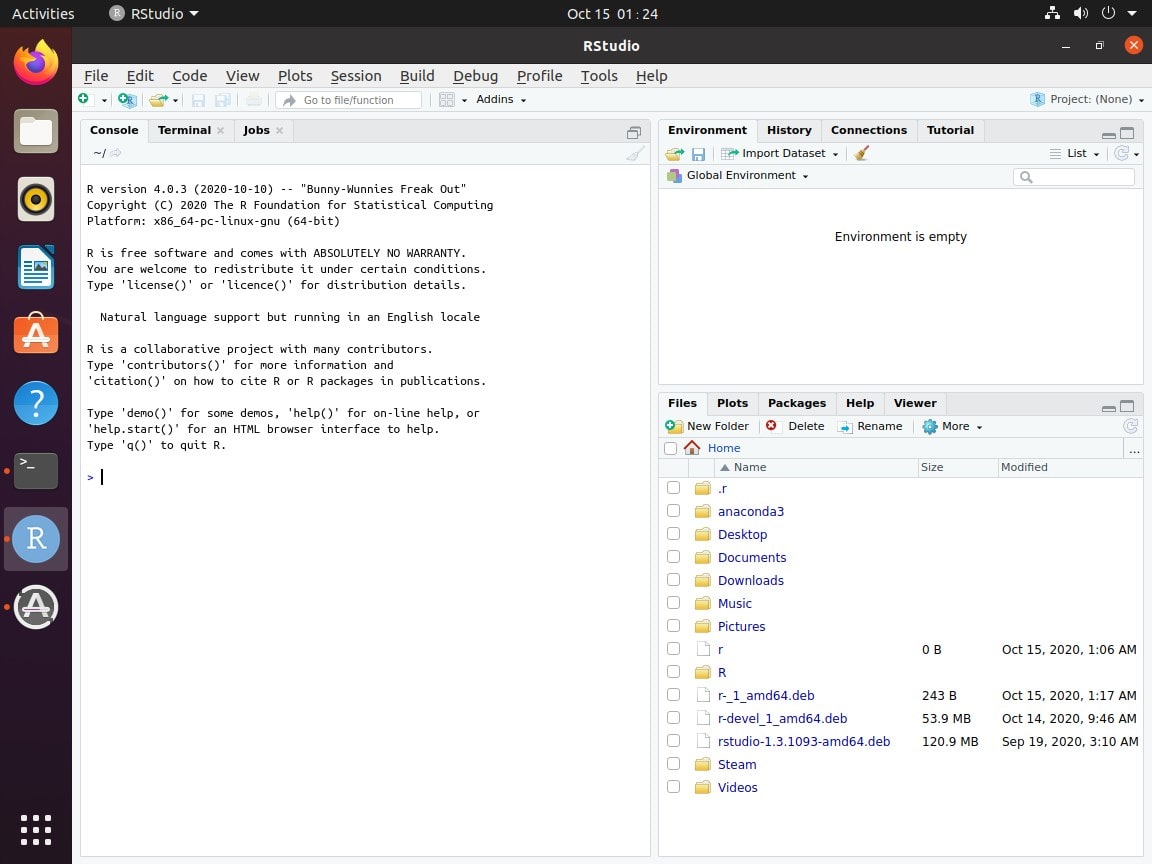
Lệnh này sẽ quét qua tất cả các repository, bao gồm cả repository mới của CRAN, và tải về danh sách các gói có sẵn cùng với thông tin phiên bản của chúng. Nếu không có lỗi nào xảy ra, bạn đã sẵn sàng để cài đặt phiên bản R mới nhất.
Giới thiệu công cụ quản lý gói apt và các tùy chọn nâng cao
apt (Advanced Package Tool) là công cụ quản lý gói mặc định trên các hệ điều hành dựa trên Debian như Ubuntu. Nó không chỉ dùng để cài đặt (install) hay cập nhật (update, upgrade) mà còn có nhiều tính năng mạnh mẽ khác. Ví dụ, bạn có thể tìm kiếm một gói cụ thể bằng lệnh apt search <tên_gói>. Nếu muốn xem thông tin chi tiết về một gói như phiên bản, các gói phụ thuộc, bạn có thể dùng apt show <tên_gói>. Hiểu và khai thác các tùy chọn này giúp bạn quản lý phần mềm trên hệ thống một cách chủ động và an toàn hơn, đặc biệt khi làm việc trong môi trường phát triển chuyên nghiệp.
Thực hiện cài đặt ngôn ngữ R nhanh chóng
Mọi bước chuẩn bị đã hoàn tất! Nền móng đã được xây dựng vững chắc, hệ thống đã được kết nối với nguồn phần mềm chính thức, và danh sách gói đã được làm mới. Bây giờ chính là lúc thực hiện bước quan trọng nhất: cài đặt ngôn ngữ R lên hệ thống Ubuntu 20.04 của bạn.
Cài đặt R base package
Để cài đặt gói R cơ bản, bạn chỉ cần một lệnh duy nhất. Gói r-base chứa tất cả những thành phần cốt lõi của ngôn ngữ R, bao gồm trình thông dịch và các thư viện chuẩn. Hãy mở Terminal và gõ lệnh sau:sudo apt install r-base
Trình quản lý gói apt sẽ tự động tìm phiên bản r-base mới nhất từ repository của CRAN mà bạn đã thêm, cùng với tất cả các gói phụ thuộc cần thiết. Hệ thống sẽ hiển thị danh sách các gói sắp được cài đặt và hỏi bạn xác nhận. Nhấn Y và Enter để tiếp tục. Quá trình tải về và cài đặt sẽ diễn ra tự động.
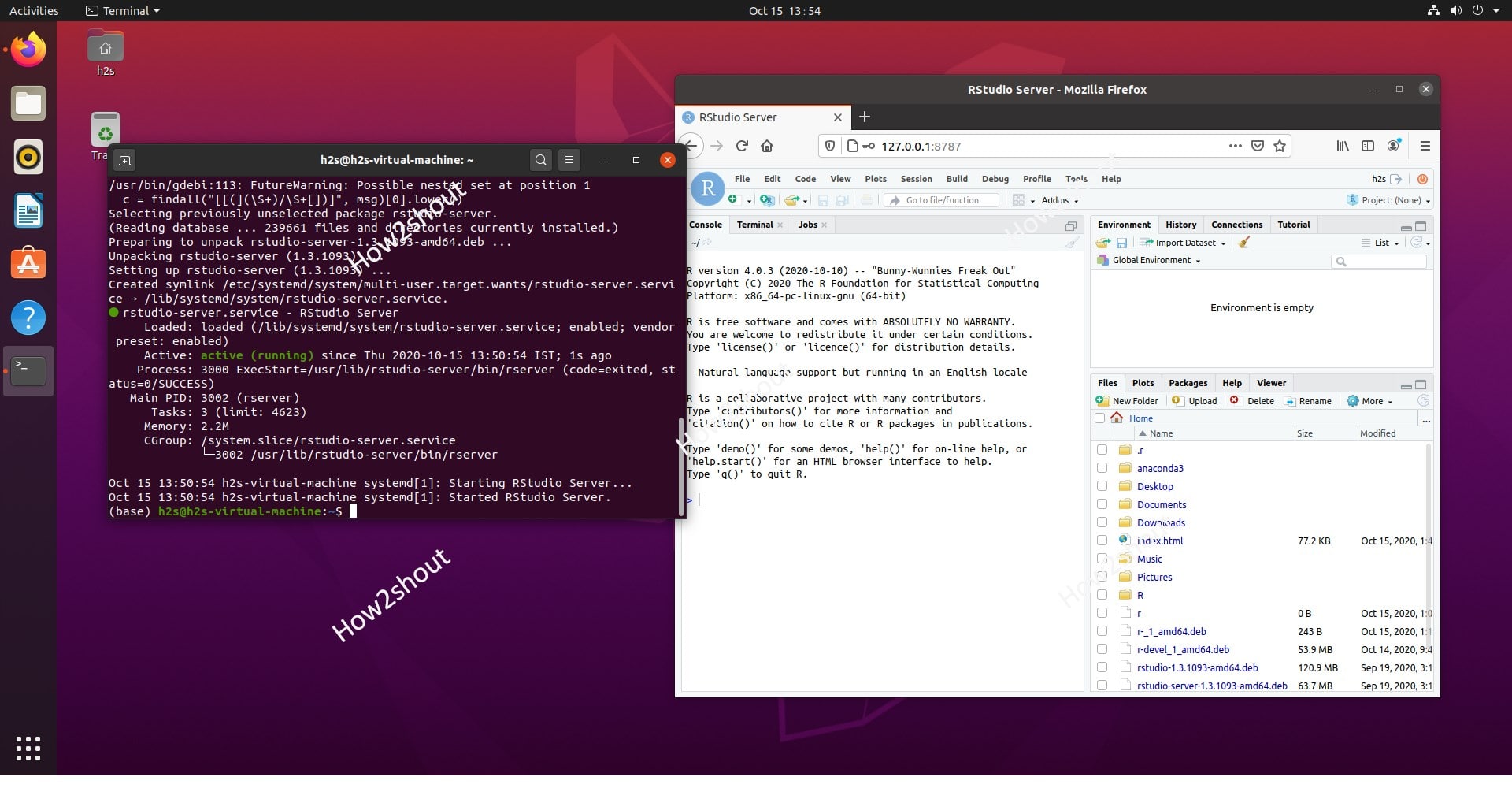
Xác minh cài đặt thành công
Làm sao để biết R đã được cài đặt thành công? Cách đơn giản nhất là kiểm tra phiên bản của nó. Chạy lệnh sau trong Terminal:R --version
Nếu cài đặt thành công, bạn sẽ thấy thông tin phiên bản R hiển thị trên màn hình, ví dụ như “R version 4.x.x”.
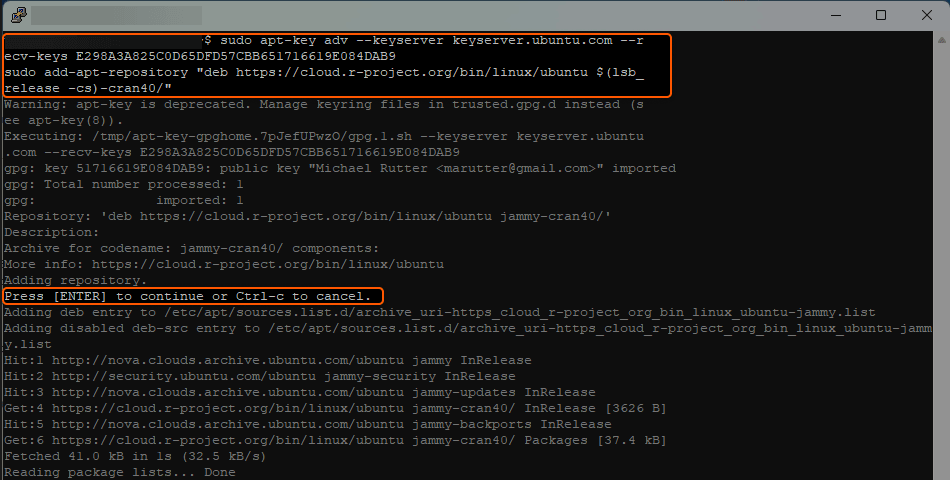
Để chắc chắn hơn nữa, hãy khởi động môi trường R. Gõ R (chữ R viết hoa) vào Terminal và nhấn Enter. Giao diện dòng lệnh của R sẽ xuất hiện. Bạn có thể thử một lệnh đơn giản để kiểm tra, ví dụ:print("Chào mừng đến với R cùng AZWEB!")
Nếu bạn thấy dòng chữ chào mừng được in ra, xin chúc mừng! Bạn đã cài đặt thành công ngôn ngữ R trên Ubuntu 20.04. Để thoát khỏi môi trường R, gõ q() và nhấn Enter.
Kiểm tra và cấu hình môi trường làm việc với R
Cài đặt R chỉ là bước khởi đầu. Để thực sự khai phá sức mạnh của nó, bạn cần một môi trường làm việc hiệu quả và các thư viện phù hợp cho công việc phân tích dữ liệu. Trong phần này, chúng ta sẽ tìm hiểu cách cài đặt RStudio, một IDE (Môi trường phát triển tích hợp) phổ biến, và cách quản lý các gói (thư viện) trong R.
Cài đặt RStudio (tùy chọn)
Mặc dù bạn có thể viết mã R trực tiếp trong Terminal, nhưng việc sử dụng một IDE như RStudio sẽ giúp công việc của bạn trở nên dễ dàng và hiệu quả hơn rất nhiều. RStudio cung cấp một giao diện đồ họa thân thiện với trình soạn thảo mã, cửa sổ console, trình quản lý biến, công cụ vẽ đồ thị và nhiều tính năng hữu ích khác.
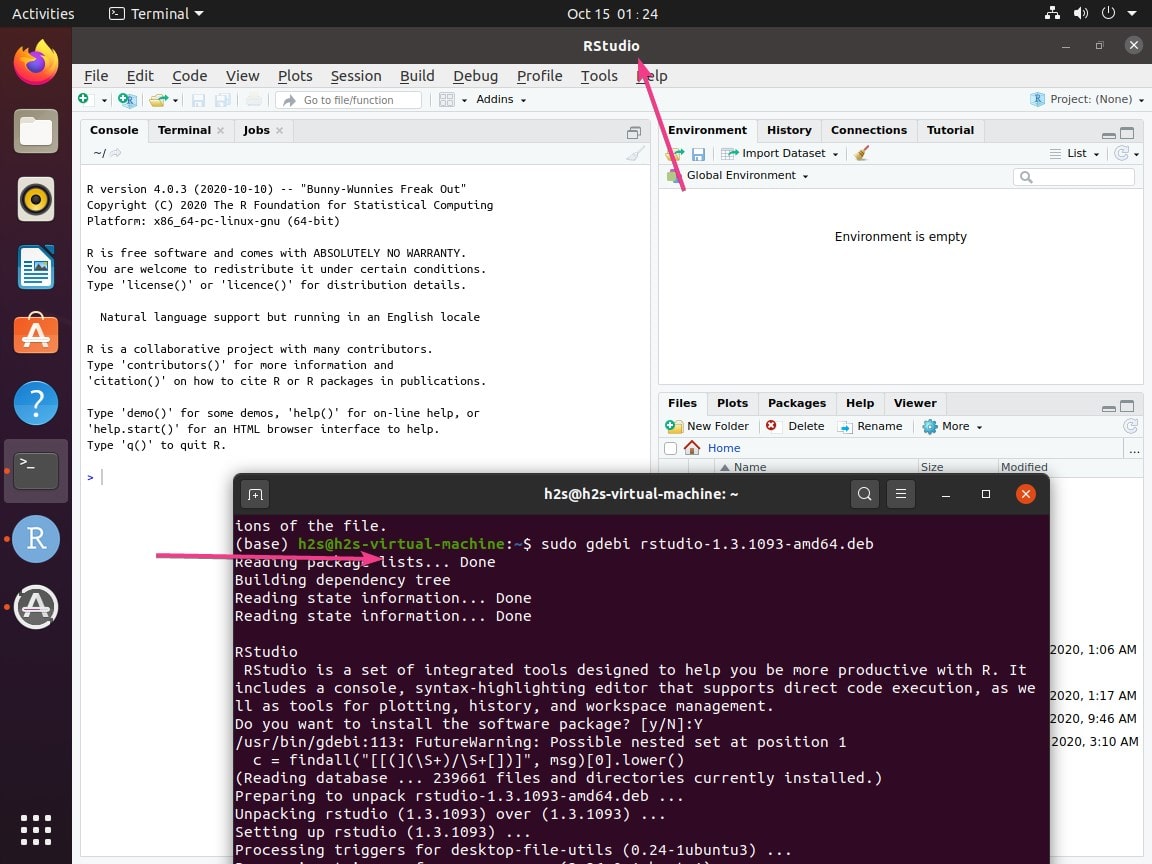
Để cài đặt RStudio, bạn cần truy cập trang web chính thức của RStudio để tải về tệp cài đặt `.deb` cho Ubuntu. Sau khi tải về, bạn có thể cài đặt nó bằng lệnh dpkg. Ví dụ, nếu tệp tải về có tên là rstudio-2023.09.1-494-amd64.deb, bạn sẽ chạy lệnh:sudo dpkg -i rstudio-2023.09.1-494-amd64.deb
Trong một số trường hợp, RStudio có thể yêu cầu thêm các gói phụ thuộc. Nếu gặp lỗi, bạn chỉ cần chạy lệnh sau để apt tự động tìm và cài đặt các gói còn thiếu:sudo apt -f install
Sau khi hoàn tất, bạn có thể tìm và mở RStudio từ menu ứng dụng của Ubuntu.
Thiết lập môi trường R phù hợp cho phát triển và phân tích dữ liệu
Sức mạnh thực sự của R đến từ hệ sinh thái hàng nghìn thư viện (packages) do cộng đồng đóng góp. Mỗi thư viện cung cấp các hàm chuyên dụng cho một nhiệm vụ cụ thể. Ví dụ, ggplot2 dùng để vẽ đồ thị chuyên nghiệp, dplyr dùng để xử lý và biến đổi dữ liệu.
Để cài đặt một thư viện, bạn khởi động R (hoặc mở RStudio) và sử dụng hàm install.packages(). Ví dụ, để cài đặt hai thư viện trên, bạn chạy lệnh sau trong console của R:install.packages(c("ggplot2", "dplyr"))
R sẽ tự động tải các gói từ CRAN và cài đặt chúng. Sau khi cài đặt, bạn cần tải thư viện vào phiên làm việc hiện tại bằng hàm library() trước khi có thể sử dụng các hàm của nó:library(ggplot2)library(dplyr)
Việc quản lý thư viện và cấu hình môi trường làm việc phù hợp là kỹ năng quan trọng giúp bạn tối ưu hóa quy trình phân tích dữ liệu của mình.
Hướng dẫn khắc phục lỗi thường gặp khi cài đặt R trên Ubuntu
Mặc dù quy trình cài đặt R trên Ubuntu 20.04 khá đơn giản, đôi khi bạn vẫn có thể gặp phải một số sự cố không mong muốn. Đừng lo lắng, hầu hết các lỗi này đều có nguyên nhân rõ ràng và cách khắc phục đơn giản. AZWEB sẽ cùng bạn xem xét hai lỗi phổ biến nhất.
Lỗi thiếu thư viện phụ thuộc
Đây là lỗi thường gặp nhất, đặc biệt khi bạn bỏ qua bước chuẩn bị môi trường ban đầu. Dấu hiệu của lỗi này là các thông báo lỗi xuất hiện trong quá trình sudo apt install r-base, đề cập đến các gói không thể cài đặt (unmet dependencies) hoặc các tệp tin header bị thiếu (ví dụ: curl.h not found).
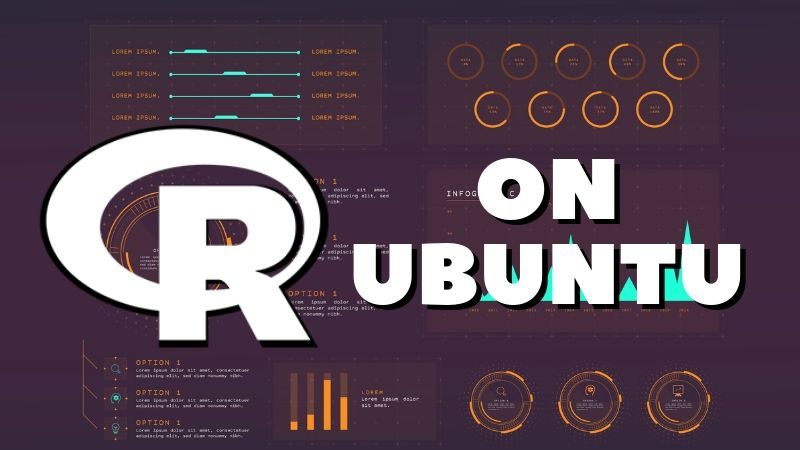
Nguyên nhân là do R hoặc một gói phụ thuộc của nó cần các thư viện hệ thống như libcurl, openssl, hoặc libxml2 để biên dịch và hoạt động. Cách khắc phục rất đơn giản: quay lại bước chuẩn bị và cài đặt đầy đủ các gói hỗ trợ mà chúng tôi đã đề cập:sudo apt install -y build-essential libcurl4-gnutls-dev libssl-dev libxml2-dev
Sau khi cài đặt các gói này, hãy chạy lại lệnh sudo apt install r-base, lỗi sẽ được giải quyết.
Vấn đề với khóa GPG hoặc repository không hợp lệ
Một lỗi khác có thể xảy ra khi bạn chạy sudo apt update sau khi thêm repository của CRAN. Bạn có thể nhận được thông báo lỗi như “GPG error: … NO_PUBKEY …” hoặc “The repository … does not have a Release file”.

Lỗi “NO_PUBKEY” có nghĩa là khóa GPG bạn thêm vào bị sai, hết hạn, hoặc không thể xác thực. Hãy kiểm tra lại lệnh thêm khóa GPG và đảm bảo bạn đã sao chép chính xác. Nếu vẫn gặp lỗi, hãy thử làm mới khóa từ máy chủ khóa.
Lỗi “does not have a Release file” thường do bạn đã gõ sai URL của repository hoặc repository đó không hỗ trợ phiên bản Ubuntu của bạn. Hãy kiểm tra lại tệp tin cấu hình repository trong /etc/apt/sources.list.d/ và chắc chắn rằng URL và tên mã phiên bản (ví dụ: focal-cran40) là chính xác.
Best Practices
Để đảm bảo hệ thống R của bạn luôn hoạt động ổn định, an toàn và hiệu quả, việc tuân thủ một vài quy tắc thực hành tốt là vô cùng cần thiết. Những nguyên tắc này không chỉ áp dụng cho lần cài đặt đầu tiên mà còn cho cả quá trình sử dụng lâu dài sau này.
Đầu tiên, hãy tạo thói quen luôn cập nhật hệ thống trước và sau khi cài đặt các phần mềm quan trọng như R. Chạy sudo apt update && sudo apt upgrade thường xuyên giúp bạn nhận được các bản vá bảo mật mới nhất và duy trì sự tương thích giữa các gói phần mềm, giảm thiểu nguy cơ xung đột.
Thứ hai, luôn ưu tiên sử dụng repository chính thức của CRAN. Điều này đảm bảo bạn luôn nhận được phiên bản R mới nhất, ổn định nhất, cùng với các bản sửa lỗi quan trọng. Các phiên bản R trong kho lưu trữ mặc định của Ubuntu thường bị lỗi thời và có thể thiếu các tính năng hiện đại.
Tiếp theo, hãy cẩn trọng với các nguồn phần mềm không chính thức. Tránh cài đặt các gói R hoặc các tệp nhị phân từ các trang web không rõ nguồn gốc. Việc này tiềm ẩn nhiều rủi ro bảo mật, có thể khiến hệ thống của bạn bị nhiễm phần mềm độc hại. Luôn sử dụng apt từ CRAN hoặc hàm install.packages() bên trong R để đảm bảo an toàn.
Cuối cùng, hãy thường xuyên kiểm tra các phiên bản mới của R và các thư viện quan trọng. Cộng đồng R phát triển rất nhanh, các phiên bản mới không chỉ mang lại tính năng mới mà còn cải thiện hiệu suất và độ ổn định. Việc cập nhật kịp thời giúp bạn tận dụng tối đa sức mạnh của hệ sinh thái R.
Kết luận
Qua bài viết này, AZWEB đã cùng bạn đi qua một hành trình chi tiết, từ việc chuẩn bị môi trường cho đến khi cài đặt thành công ngôn ngữ R trên Ubuntu 20.04. Chúng ta đã tóm tắt các bước cốt lõi: kiểm tra và cập nhật hệ thống, cài đặt các gói phụ trợ cần thiết, thêm repository và khóa GPG chính thức từ CRAN, và cuối cùng là cài đặt gói r-base và xác minh kết quả. Chúng tôi cũng đã trang bị cho bạn cách cài đặt RStudio để có một môi trường làm việc chuyên nghiệp và các phương pháp xử lý lỗi thường gặp.

Việc cài đặt thành công chỉ là cánh cửa đầu tiên. Thế giới phân tích dữ liệu với R vô cùng rộng lớn và thú vị đang chờ bạn khám phá. Đừng ngần ngại, hãy bắt đầu ngay với một tập dữ liệu nhỏ, thử nghiệm các thư viện như ggplot2 để trực quan hóa hoặc dplyr để xử lý dữ liệu. Sức mạnh thực sự đến từ việc thực hành liên tục.
Để tiếp tục hành trình học hỏi, bạn có thể tìm đến các tài nguyên uy tín như trang tài liệu chính thức của R, các blog chuyên ngành như R-bloggers, và cộng đồng hỗ trợ khổng lồ trên Stack Overflow. Chúc bạn thành công trên con đường chinh phục dữ liệu cùng R và Ubuntu!

